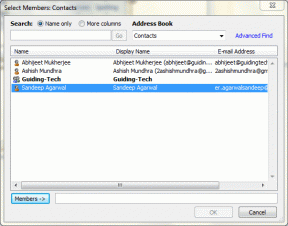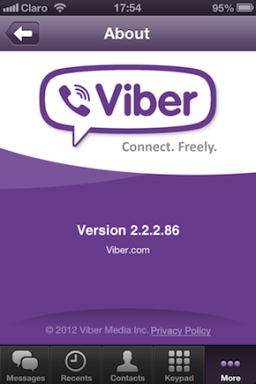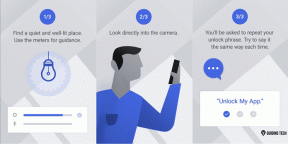Whatsapp'ın Kişi Adlarını Göstermemesini Düzeltmenin 8 Yolu
Çeşitli / / July 10, 2023
WhatsApp, çeşitli özelliklere sahip en popüler mesajlaşma platformlarından biridir. Ancak, o bile sorunsuz değildir. Son zamanlarda, WhatsApp'ın kişi adlarını kişinize ekledikten sonra bile göstermediğini fark ettik. Bunun yerine, yalnızca iletişim numarasını görürsünüz. Siz de bu sorunla karşılaşıyorsanız, okumaya devam edin.

Kişi adlarının WhatsApp'ta görünmemesinin çeşitli nedenleri olabilir. Bu, yanlış ayarları, güncelliğini yitirmiş kişileri veya teknik aksaklıkları içerebilir. Bu yazıda, olası tüm nedenlere ve sorunu nasıl çözebileceğinize bakacağız. Eski ile başlayalım.
WhatsApp Neden Numaraları Gösteriyor Ama İsimleri Göstermiyor?
Kişi adlarının WhatsApp'ta görünmemesinin birkaç olası nedeni vardır. Onlar içerir:
- Kişiler kaydedilmedi: Kişilerin akıllı telefonunuza kaydedildiğinden emin olun.
- İptal edilen izin: İzinleri verip vermediğinizi kontrol edin.
- Kişi, WhatsApp hesabını sildi: Bir kişi WhatsApp hesabını sildiyse, adı WhatsApp kişi listenizde görünmeyebilir.
- WhatsApp'ın eski sürümü: Akıllı telefonunuzdaki WhatsApp'ın mevcut sürümüyle ilgili bazı sorunlar olabilir. İstikrarlı ve hatasız bir deneyim için en son sürüme güncelleyin.

WhatsApp, günlük iletişimimizin ayrılmaz bir parçası haline geldi. Ancak, WhatsApp kişileri adlarını göstermiyorsa, uygulama deneyimini etkileyecektir. Bu nedenle, sorunu çözmek için bazı düzeltmeler burada.
1. Whatsapp'ın kapalı olup olmadığını kontrol edin
Her çevrimiçi hizmet gibi, WhatsApp da ara sıra sunucu tarafı hatalarıyla karşılaşır. WhatsApp'ın kişi adlarını göstermemesinin nedeni bu olabilir. Bunu şu şekilde onaylayabilirsiniz:

Aşama 1: Aşağıdaki bağlantıdan Downdetector'ın resmi web sitesini ziyaret edin.
WhatsApp Sunucu Durumunu Kontrol Edin
Adım 2: Artık WhatsApp'ın kapalı olup olmadığını görebilirsiniz.
Downdetector benzer sorunlarla ilgili son raporları gösteriyorsa, sorun büyük ihtimalle WhatsApp sunucularındadır. Bu gibi durumlarda, sorun çözülene kadar beklemek veya başka bir yöntem kullanmak en iyisidir. WhatsApp alternatifi.
Ancak, "Kullanıcı raporları Whatsapp'ta mevcut bir sorun olmadığını gösteriyor" ifadesini görürseniz, bu düzeltebileceğiniz bir sorun olabilir. Diğer düzeltmeleri kontrol etmek için okumaya devam edin.
WhatsApp, telefonunuza yeni eklenen kişileri kontrol etmek için kişilerinizi yenilemenizi sağlar. Bu nedenle, WhatsApp size kişi adlarını göstermiyorsa, aşağıdaki adımları izleyin:
Aşama 1: Akıllı telefonunuzda WhatsApp'ı açın.
Adım 2: Alt kısımdaki "Sohbetler" simgesine ve sağ üst köşedeki üç noktaya dokunun.

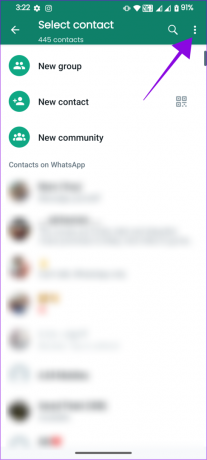
Aşama 3: Yenile'yi seçin.
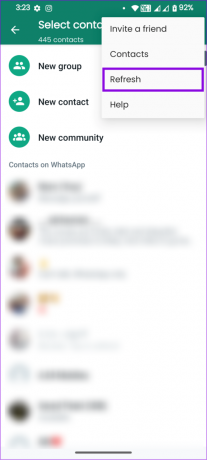
WhatsApp şimdi yenileme işlemini başlatacak ve cihazınızın adres defterinden yeni kaydedilen tüm kişi adlarını alacaktır. Kişi sayısına ve cihazınızın hızına bağlı olarak birkaç dakika sürebileceğinden yenileme işleminin tamamlanmasını bekleyin. Yenileme bittiğinde, WhatsApp kişileriniz yeni kaydedilen kişi adlarıyla güncellenmelidir.
Bu yardımcı olmazsa, kişileri silip yeniden ekleyebilir ve yenilemek için adımları tekrarlayabilirsiniz. Kişileri silmek ve WhatsApp'a geri eklemek için aşağıdaki kılavuzları kontrol edebilirsiniz:
- iOS ve Android'de kişileri toplu silme
- WhatsApp'a kişi ekleme Android Ve iPhone
3. WhatsApp'ı güncelle
WhatsApp, bildirilen sorunları çözmek için her zaman ara sıra güncellemeler gönderir. Bu aynı zamanda WhatsApp'ın sayıları göstermesini düzeltebilir, ancak herhangi bir hata varsa isimleri göstermeyebilir. WhatsApp'ın akıllı telefonunuzdaki en son sürüme güncellenip güncellenmediğini görmek için aşağıdaki bağlantıları kullanabilirsiniz. Değilse, bunu yapmak için Güncelle'ye dokunun.
iOS'ta WhatsApp'ı güncelleyin
Android'de WhatsApp'ı güncelleyin
4. Sim Kartın Aktif Olduğundan Emin Olun
Kişileri SIM kartınızda saklıyorsanız, WhatsApp'ın kişi adlarını göstermemesinin nedeni bu olabilir. Bu, öncelikle telefonunuzu yakın zamanda düşürdüyseniz, SIM kartı değiştirdiyseniz veya SIM kartı yuvasından çıkarabilecek diğer ihmaller nedeniyle olabilir.

Bunu çözmek için SIM kartın doğru yerleştirildiğinden ve algılanabilir olduğundan emin olun. Kişilerinizin hala SIM kartta kayıtlı olup olmadığını bir kez daha kontrol edin. SIM kart normal çalışıyorsa, WhatsApp'ı açın ve çözülüp çözülmediğini görmek için kişileri yenileyin.
5. WhatsApp İzinlerini Kontrol Edin
WhatsApp'a yeterince izin vermediyseniz, kişi adını WhatsApp'ta görmezsiniz.
Aşama 1: Ayarlar > Uygulamalar'a gidin > "Tüm X uygulamalarını görün"ü seçin.
Not: iPhone'da Ayarlar'a gidin, aşağı kaydırın ve WhatsApp'ı seçin ve 3. adıma geçin.


Adım 2: Whatsapp'ı seçin ve ardından İzinler'e dokunun.

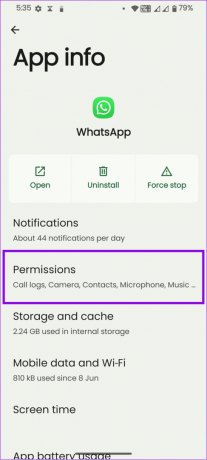
Aşama 3: 'Kişiler'e dokunun ve Android cihazlarda İzin Ver'i seçin. Henüz değilse, iPhone'da Kişiler'i açın.
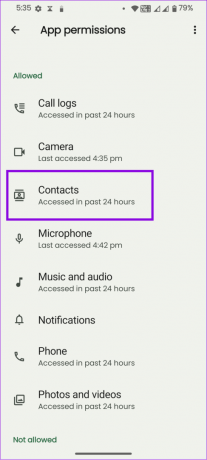
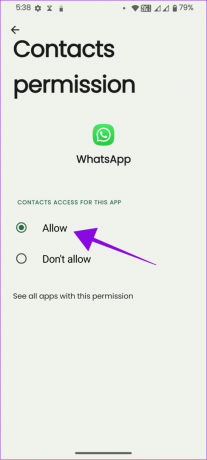
Aşağıdakiler için aynı işlemi tekrarlayın:
- Çağrı geçmişini oku
- Cihaz bilgilerini al
- SMS mesajları gönder
Ancak, seçenek adlarının ve konumlarının farklı Android OEM'leri için değişebileceğini unutmayın. Kullanabilirsiniz Uygulamalar sayfasını açmak için arama işlevini kullanın ve WhatsApp'ı açtığınızda benzer özelliklere sahip seçenekleri bulun. isimler.
6. WhatsApp Senkronizasyonunu Kontrol Edin
Otomatik kişi senkronizasyonunu devre dışı bıraktıysanız, WhatsApp kişi adını göstermez. Bunu nasıl kontrol edip yeniden etkinleştirebileceğiniz aşağıda açıklanmıştır:
Android'de
Aşama 1: Android telefonunuzdaki Ayarlar uygulamasını açın.
Adım 2: Parolalar ve hesaplar'a dokunun.
Aşama 3: WhatsApp'ı seçin ve Hesap senkronizasyonu'na dokunun.
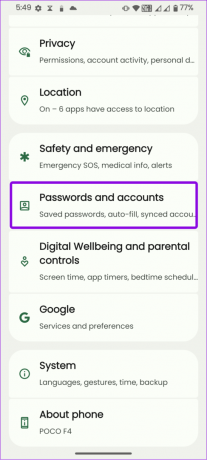

Ayrıca, tüm uygulamaların verilerinin otomatik olarak senkronize edilmesi için "Uygulama verilerini otomatik olarak senkronize et" seçeneğini de açabilirsiniz.
iOS'ta Uygulama İzinlerini Kontrol Edin
Aşama 1: Ayarlar uygulamasını açın > Gizlilik'e dokunun ve Kişiler'i seçin.

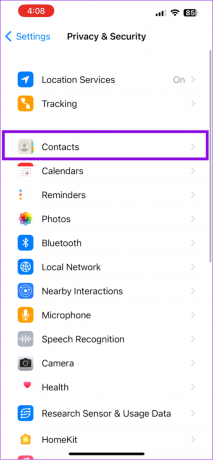
S2. adım: WhatsApp'ı açın.

7. Android'de önbelleği temizle
Zamanla biriken önbellek dosyaları, kişi adlarının WhatsApp'ta görünmemesi gibi sorunlara neden olabilir. Bu nedenle, arada bir onları temizlemek en iyisidir.
Bir iOS kullanıcısıysanız, iPhone'da önbelleği temizleme seçeneği olmadığından sonraki yönteme geçin.
Ayrıca Oku: WhatsApp önbelleğini temizlediğinizde ne olur?
Aşama 1: Ayarlar'ı açın > Uygulamalar'a dokunun ve "Tüm X uygulamalarını gör"ü seçin.


Adım 2: Whatsapp'ı seçin ve ardından "Depolama ve önbellek"e dokunun.

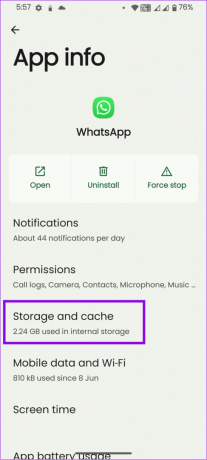
Aşama 3: Önbelleği temizle'yi seçin.

8. Whatsapp'ı Kaldırın ve Yeniden Yükleyin
Bazen, her şeye yeni bir başlangıç yapmak yapılacak en iyi şeydir. Bu yüzden, WhatsApp'ı kaldır önce ve ardından aşağıdaki bağlantılardan uygulamayı yeniden yükleyin. Bu, uygulama dosyalarıyla ilişkili tüm hataları kaldıracak ve WhatsApp'ın kişi adlarını göstermeme sorununu çözecektir.
WhatsApp'ı iOS'a yükleyin
WhatsApp'ı Android'e yükleyin
WhatsApp'ın kişi adları yerine numaraları göstermesi sorununu hâlâ çözemiyorsanız, destek için WhatsApp ile iletişime geçebilirsiniz. İşte nasıl:
Akıllı Telefonda
Aşama 1: WhatsApp'ı açın, sağ üst köşedeki üç noktaya dokunun ve Ayarlar'ı seçin.
Uç: iPhone'da sol alt köşedeki Ayarlar simgesine dokunabilirsiniz.


Adım 2: Yardım'ı seçin ve Bize Ulaşın'a dokunun.
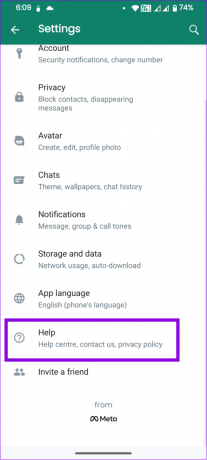
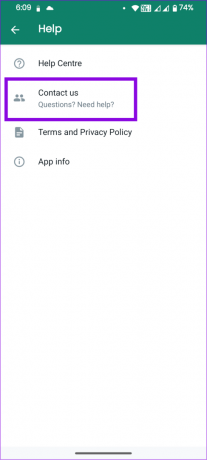
Aşama 3: Sorunu açıklayın ve İleri'ye dokunun.
Uç: Ayrıca "cihaz bilgilerini dahil et" seçeneğini de işaretleyebilirsiniz. Bu, WhatsApp'ın sorunu kolayca anlamasına yardımcı olacaktır.
Adım 4: Sorundan bahsedilip bahsedilmediğini görmek için yardım bölümüne bakın. Onaylamak için "Sorumu WhatsApp Destek'e gönder"e dokunun.
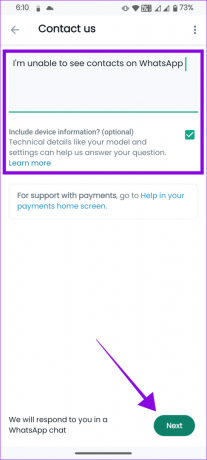
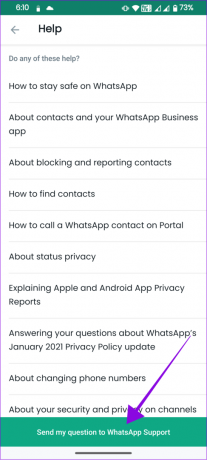
Konuyla ilgili olarak WhatsApp'tan bir onay mesajı alacaksınız. Orada karşılaştığınız sorunları da detaylandırabilirsiniz.
WhatsApp Destek Web Sayfasını Kullanma
Ayrıca, masaüstü veya mobil tarayıcınızı kullanarak resmi destek sayfası aracılığıyla WhatsApp ile iletişime geçebilirsiniz. İşte nasıl:
Aşama 1: Aşağıdaki bağlantıdan WhatsApp desteğine gidin.
WhatsApp desteğiyle iletişime geçin
Adım 2: Ayrıntıları doldurun ve Sonraki Adım'a tıklayın.

Aşama 3: Yardım sayfasında belirtilen sorunu seçin ve onaylamak için Soru Gönder'i seçin.

Bir onay ekranına yönlendirileceksiniz. WhatsApp, sağlanan e-posta adresinden sizinle iletişime geçecektir.
Görebilirsin WhatsApp Durumunuzu kim görüntüledi? profilinizi kimin kontrol etmiş olabileceğini bilmek için. Birinin profilinizi kontrol edip etmediğini doğrulamanın doğrudan bir yolu yoktur.
WhatsApp, adları görüntülemek için akıllı telefonunuzdaki kişi verilerini kullanır, ancak sunucularına kaydetmez.
Bu Hataları Sıralayın
WhatsApp, insanlarla iletişim kurmak için harika bir platformdur. Bu kılavuzun, WhatsApp kişi adlarını göstermiyor hatasını çözmede yardımcı olduğunu umuyoruz. Hala sorularınız varsa, aşağıdaki yorumlarda bize bildirin.
Son güncelleme 10 Temmuz 2023
Yukarıdaki makale, Guiding Tech'i desteklemeye yardımcı olan bağlı kuruluş bağlantıları içerebilir. Ancak, editoryal bütünlüğümüzü etkilemez. İçerik tarafsız ve özgün kalır.

Tarafından yazılmıştır
Anoop, 3+ yıllık deneyime sahip bir içerik yazarıdır. GT'de Android, Windows ve ayrıca Apple ekosistemi hakkında bilgi veriyor. Çalışmaları iGeeksBlog, TechPP ve 91 mobiles gibi birçok yayında yer aldı. Yazmadığı zamanlarda teknoloji, bilim ve daha pek çok konuda en son güncellemeleri paylaştığı Twitter'da görülebilir.